Инструкции по извлечению ниже
-
Есть два способа выбрать HDF файл:
-
Кликните "Выбрать HDF файл для открытия" для открытия окна выбора файлов

- Перетщите HDF файл прямо в ezyZip
Кликните "Выбрать HDF файл для открытия" для открытия окна выбора файлов
Это запустит извлечение файлов и формирование списка состава HDF файла по завершению распаковки.
-
-
Нажмите зеленую кнопку «Сохранить» на отдельных файлах, чтобы сохранить на локальном диске.
-
ДОПОЛНИТЕЛЬНО: Нажмите синюю кнопку «Предварительный просмотр», чтобы открыть ее непосредственно в браузере. Эта опция доступна только для некоторых типов файлов.
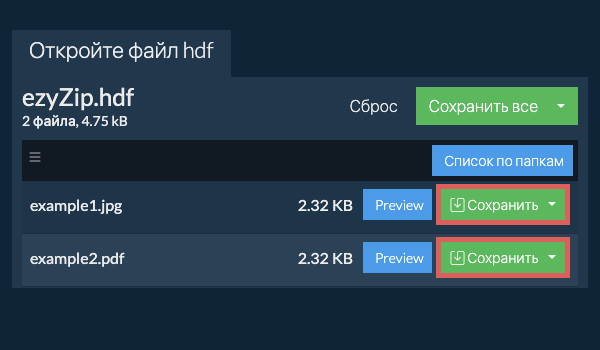
-
Нажмите «Сохранить все». Если кнопка неактивна, значит ваш браузер не поддерживает эту функцию или она не включена.

-
Выберите пустую папку, куда вы хотите извлечь файлы. Внимание: если там уже есть файлы с такими именами, ezyZip ПЕРЕЗАПИШЕТ ИХ.
-
После того, как вы выбрали папку, браузер запросит разрешение на доступ к ней. Кликните "Просмотреть файлы", а затем "Сохранить изменения".
-
Затем начнется сохранение файлов и подпапок в указанную вами.

Чтобы извлечь только подпапку и всё её содержимое:
Обратите внимание: Эта функция в настоящее время доступна только в поддерживаемых браузерах, таких как Chrome и Edge.
-
Перейдите в родительскую папку внутри архива HDF
-
Нажмите кнопку "Сохранить" в строке подпапки, которую вы хотите извлечь

-
Все файлы и папки из этой подпапки будут сохранены в выбранное вами место.
Обратите внимание: Эта функция в настоящее время доступна только в поддерживаемых браузерах, таких как Chrome и Edge.
-
Кликните на лого Dropbox () на кнопке выбора HDF файла.

-
Появится окно выбора файла в Dropbox. При первом запуске будет необходимо подтвердить доступ к ezyZip.
-
Как только вы выберете HDF файл, он сразу скачается в вашем браузере и откроется после скачивания.
-
Для сохранения файлов на Dropbox кликните "Dropbox" выбрав данный пункт из появляющегося под кнопкой "Сохранить" или "Сохранить все". Необходимо будет авторизовать Dropbox для ezyZip при первом использовании.
Файлы будут сохранены в папке /Apps/ezyZip.
Да, ezyZip предлагает специализированную функцию предварительного просмотра содержимого архива, которая позволяет вам просматривать содержимое определенных типов файлов в ваших архивах HDF, не извлекая их. Эта функция поддерживает множество типов файлов, включая изображения, аудио, видео и документы, предоставляя быстрый и удобный способ проверить или ознакомиться с содержимым этих файлов в ваших архивах. Просто нажмите на синюю кнопку «Предварительный просмотр».
Да. ezyZip использует вычислительную мощность вашего компьютера и браузера для выполнения задачи. Данные файлов не покидают ваш браузер. Не уверены? Выключите WiFi при завершении преобразования. Он будет продолжать работать, так как данные не загружаются в Интернет.
ezyZip поддерживает любую ОС, которая может работать с современным браузером. Мы протестировали его для работы с Windows, MacOS, Linux (например, Ubuntu, Mint, Debian), Android, ChromeOS (Chromebook), Android, iOS (iPhone, iPad и iPod Touch).
Убедитесь, что вы используете последнюю версию одного из популярных браузеров или их вариации (например, Chrome, Firefox, Safari, Opera).
Убедитесь, что вы используете последнюю версию одного из популярных браузеров или их вариации (например, Chrome, Firefox, Safari, Opera).
HDF (Hard Disk File) - это формат образа жесткого диска, используемый в основном с эмуляторами Amiga. В отличие от файлов ADF, которые представляют дискеты, файлы HDF могут содержать целые разделы или диски жесткого диска, поддерживая гораздо большие объемы хранения. Они сохраняют полную структуру файловой системы AmigaDOS, включая разделы, каталоги и атрибуты файлов.
Этот инструмент может извлекать файлы из образов дисков HDF.
Этот инструмент может извлекать файлы из образов дисков HDF.
Вот быстрый обзор различий в функциях, чтобы помочь вам выбрать правильный инструмент.
| Функция | ezyZip | Другие онлайн-инструменты |
|---|---|---|
| Установка ПО | ПО не требуется | ПО не требуется |
| Место обработки | Локальная обработка в браузере | Загрузка на серверы |
| Конфиденциальность и безопасность | Файлы остаются на вашем устройстве | Файлы загружаются на сторонние серверы |
| Скорость обработки | Мгновенно (без загрузки) | Зависит от скорости интернета |
| Требуется регистрация | Никогда не требуется | Часто требуется для больших файлов |
| Работает офлайн | Да (после загрузки страницы) | Нет |
| Ограничение размера файла | Без ограничений (зависит от устройства) | Обычно 50-200 МБ |
| Пакетная обработка | Неограниченные пакетные операции | Ограничено или платно |
| Предпросмотр файлов | Предпросмотр перед извлечением | Недоступно |
| Поддерживаемые форматы | Более 40 форматов | Обычно 5-10 форматов |
| Стоимость | Полностью бесплатно | Фримиум (платные функции) |
| Основан | С 2009 года (15+ лет) | Новее, приходят и уходят |